Spôsob 1: Roundme
Roundme — nezvyčajná online služba, určená na prevod existujúcej panoramatickej fotografie na projekt na prezeranie v režime 360 stupňov na počítači alebo pomocou virtuálnych okuliarov.Zvážime ho najprv a potom sa podelíme o štandardné riešenia.
- Využite vyššie uvedený odkaz na otvorenie hlavnej stránky webu, kde ihneď kliknite na tlačidlo "Začať".
- Vyberte možnosť prihlásenia alebo si vytvorte nový profil vyplnením príslušného formulára.
- Po úspešnom prihlásení do účtu kliknite na "Vytvoriť prehliadku".
- Môžete presunúť fotografiu do objavenej formy alebo kliknúť na nápis "prehliadať" na jej otvorenie cez "Prieskumník".
- Pred pridaním si prečítajte o existujúcich obmedzeniach týkajúcich sa maximálnej veľkosti fotografií.
- V "Prieskumníkovi" vyberte vhodný obrázok a dvakrát naň kliknite ľavým tlačidlom myši.
- Čakajte, kým Roundme dokončí vytváranie panorámy, čo môže trvať niekoľko minút.
- Vyplňte základné informácie o vytvorenom projekte, ako aj uveďte lokalitu a údaje o kamere, ak je to potrebné.
- Aktivujte tlačidlo publikovania, ak chcete, aby ostatní používatelia mohli prezerať vašu panorámu medzi ostatným obsahom Roundme.
- Keď bude projekt hotový, kliknite na "Uložiť" na uloženie projektu.
- Teraz si môžete pozrieť hotovú panorámu, napríklad pripojením virtuálnych okuliarov alebo ovládaním kamery pomocou myši a ďalších nástrojov na stránke.
- Kliknite na zelené tlačidlo, ak chcete prejsť k nahrávaniu nového obrázka a vytvoriť presne taký istý projekt.
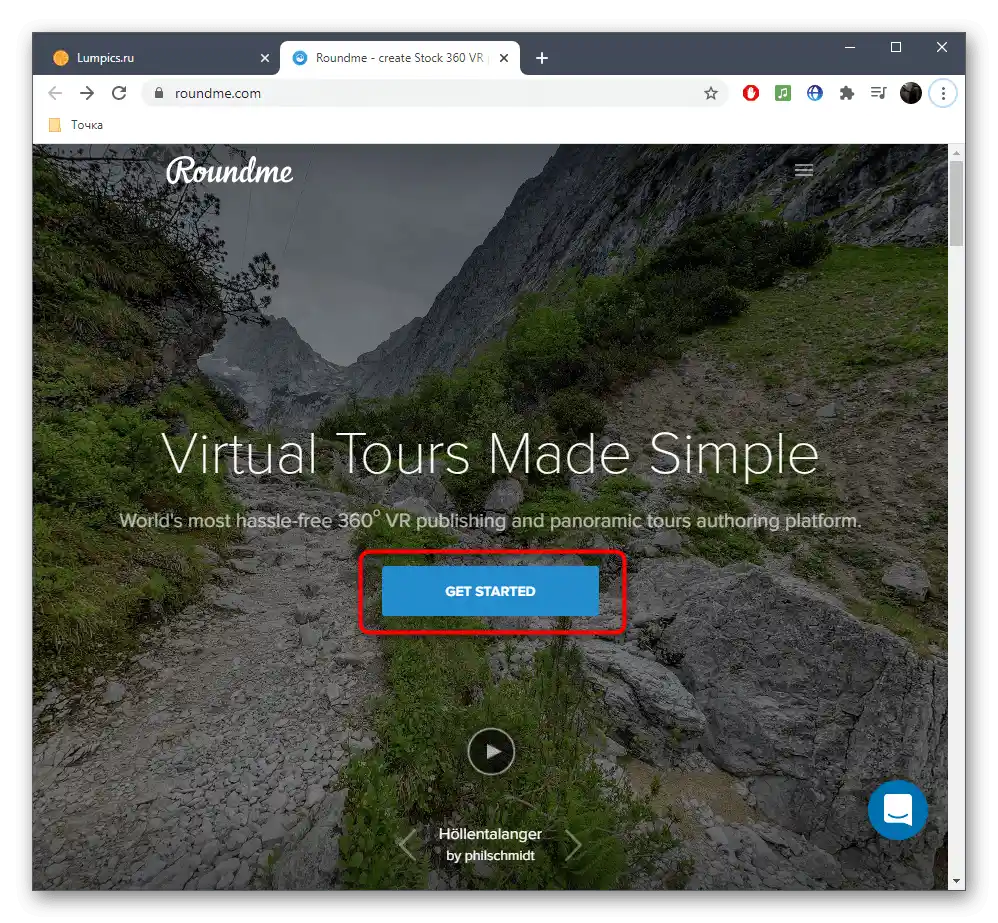
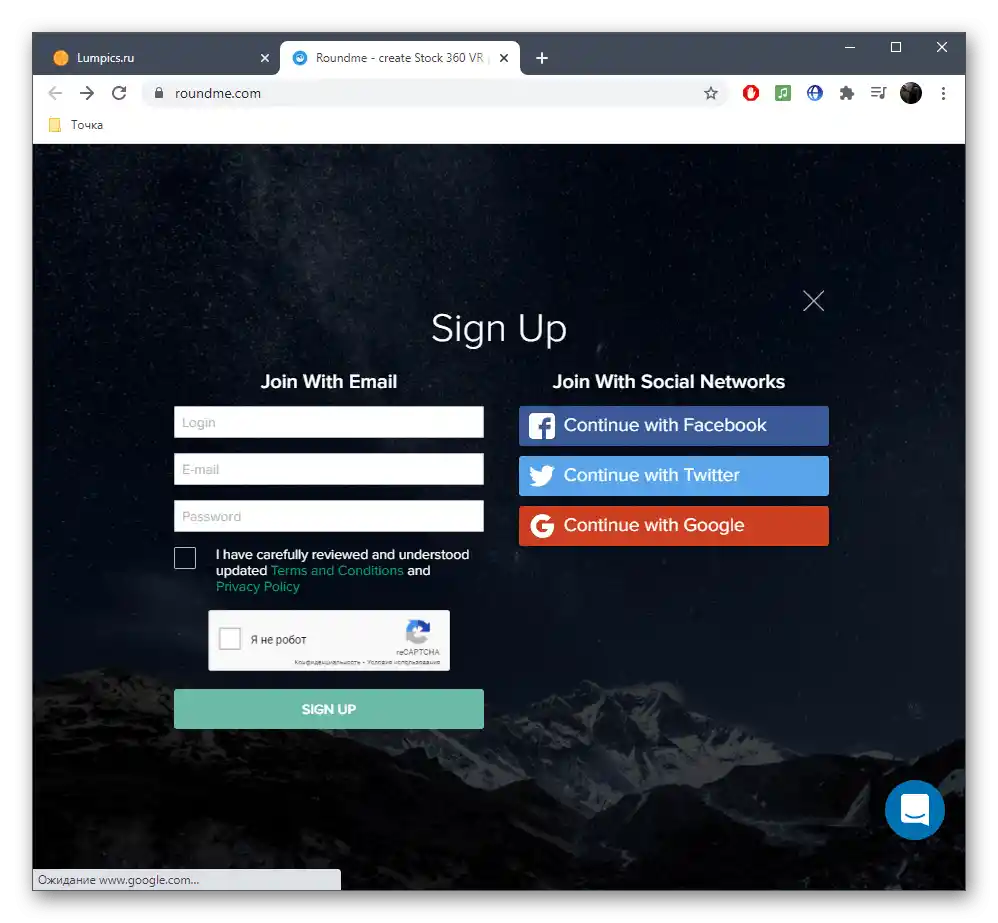
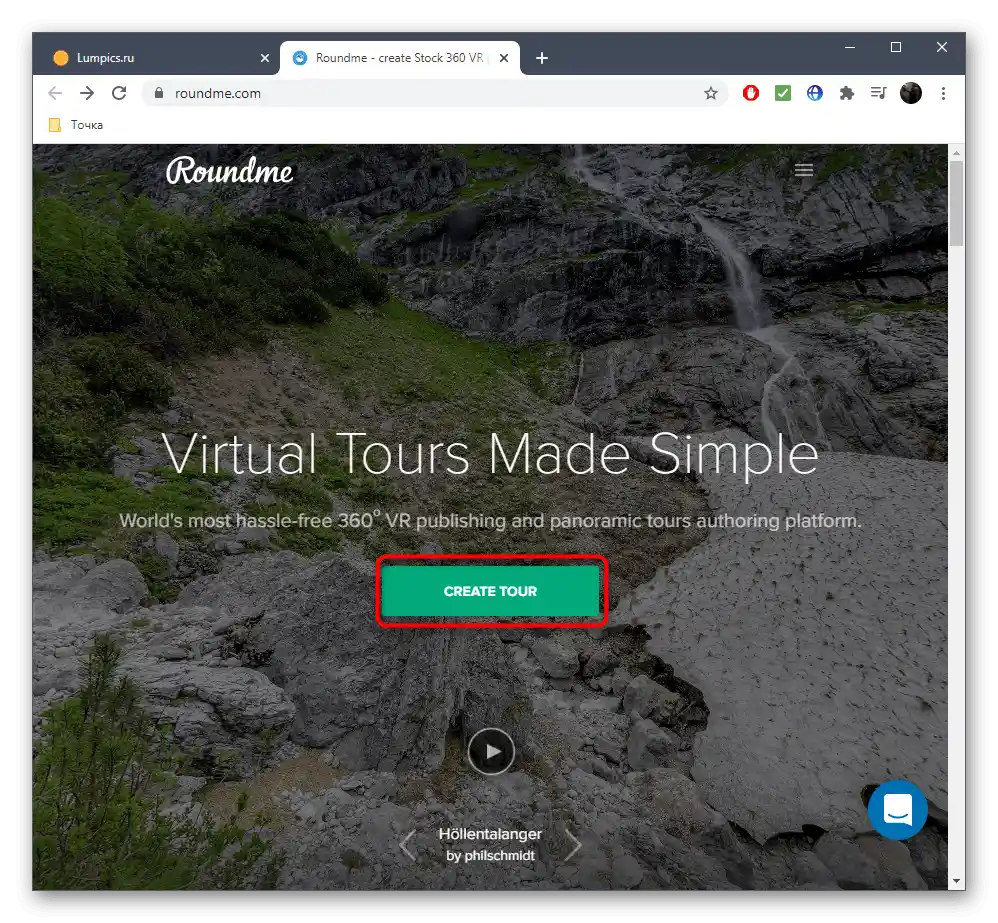
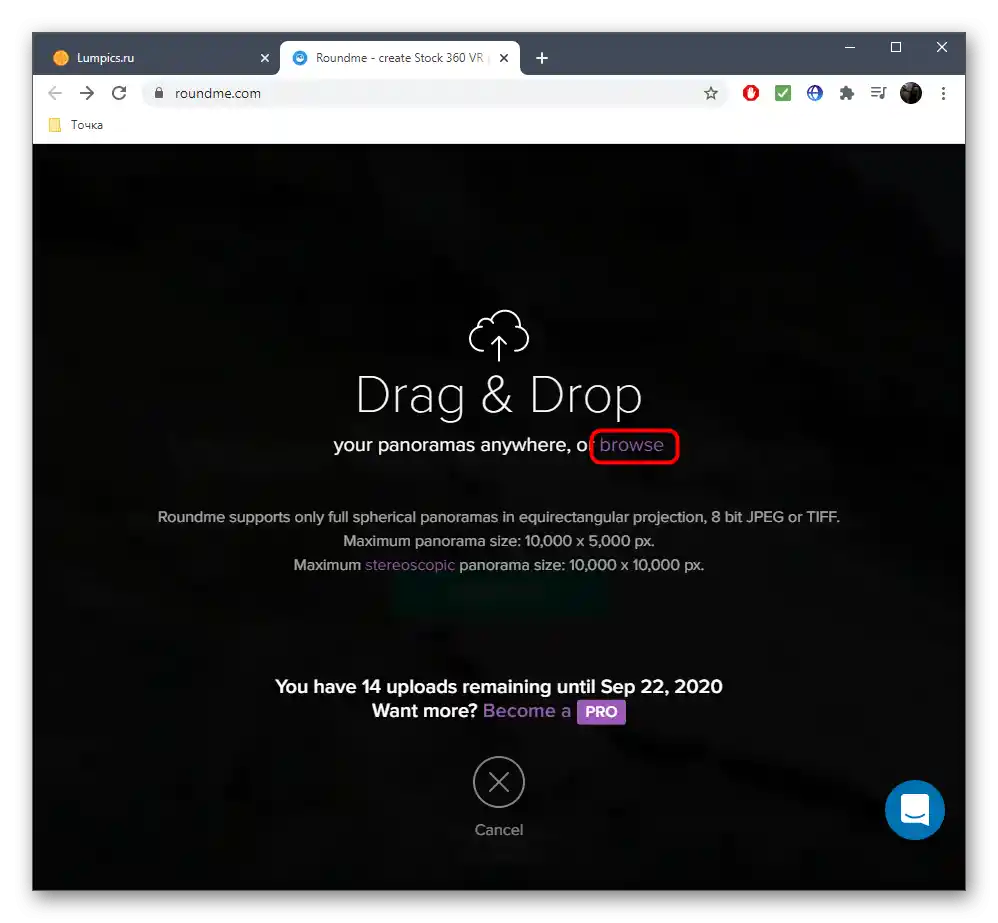
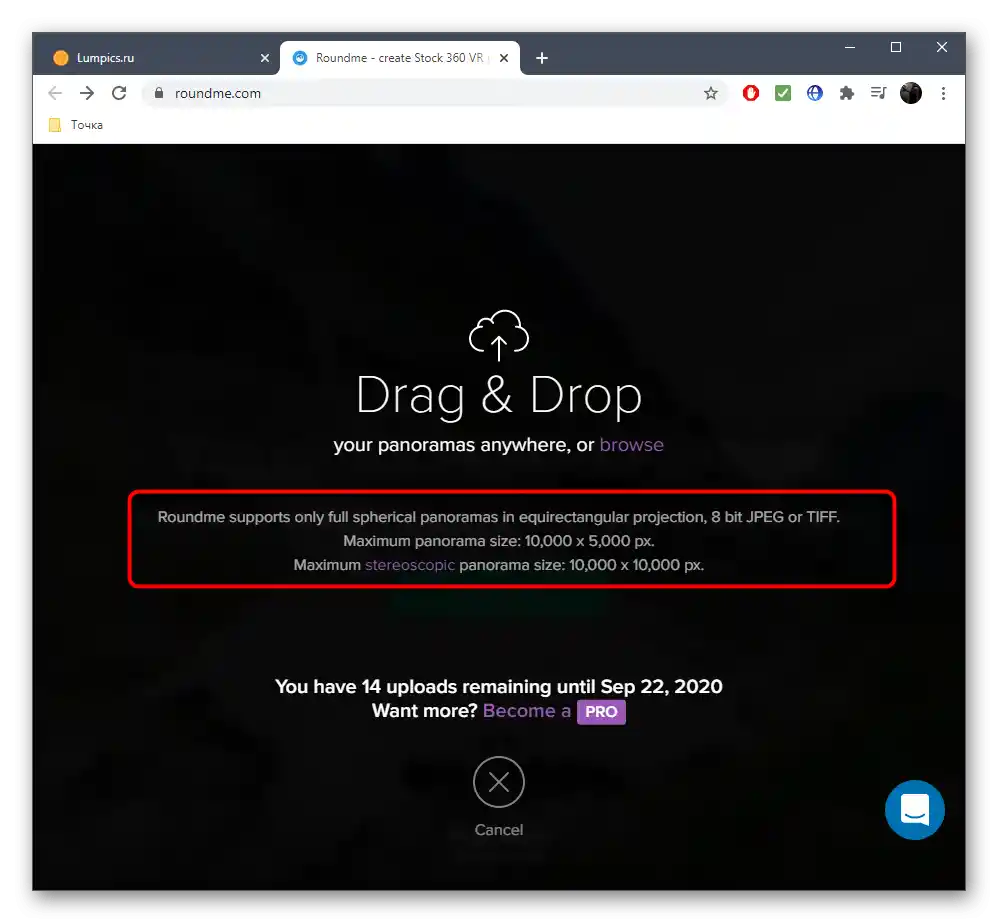
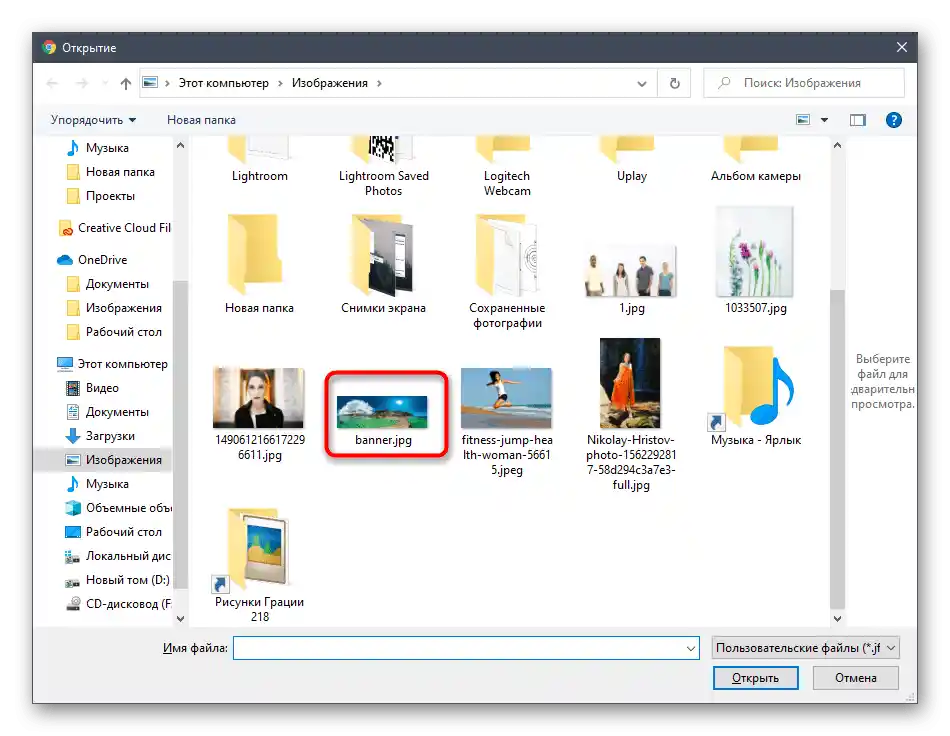
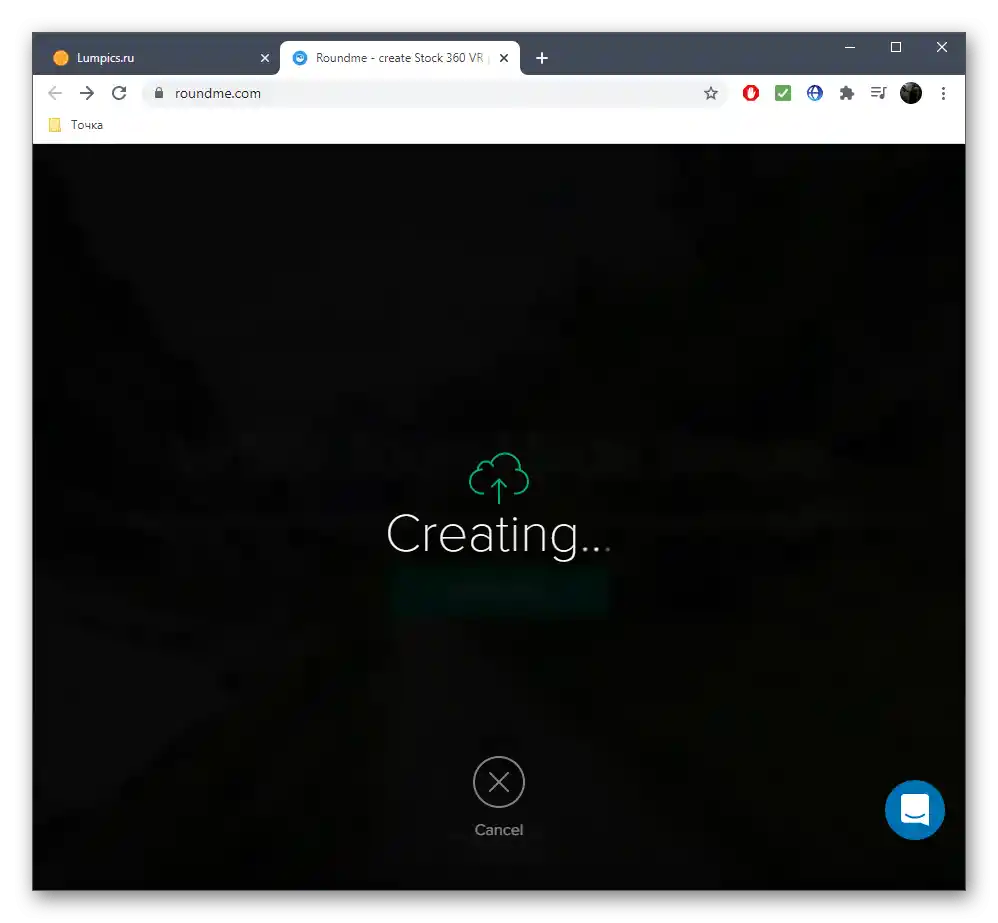
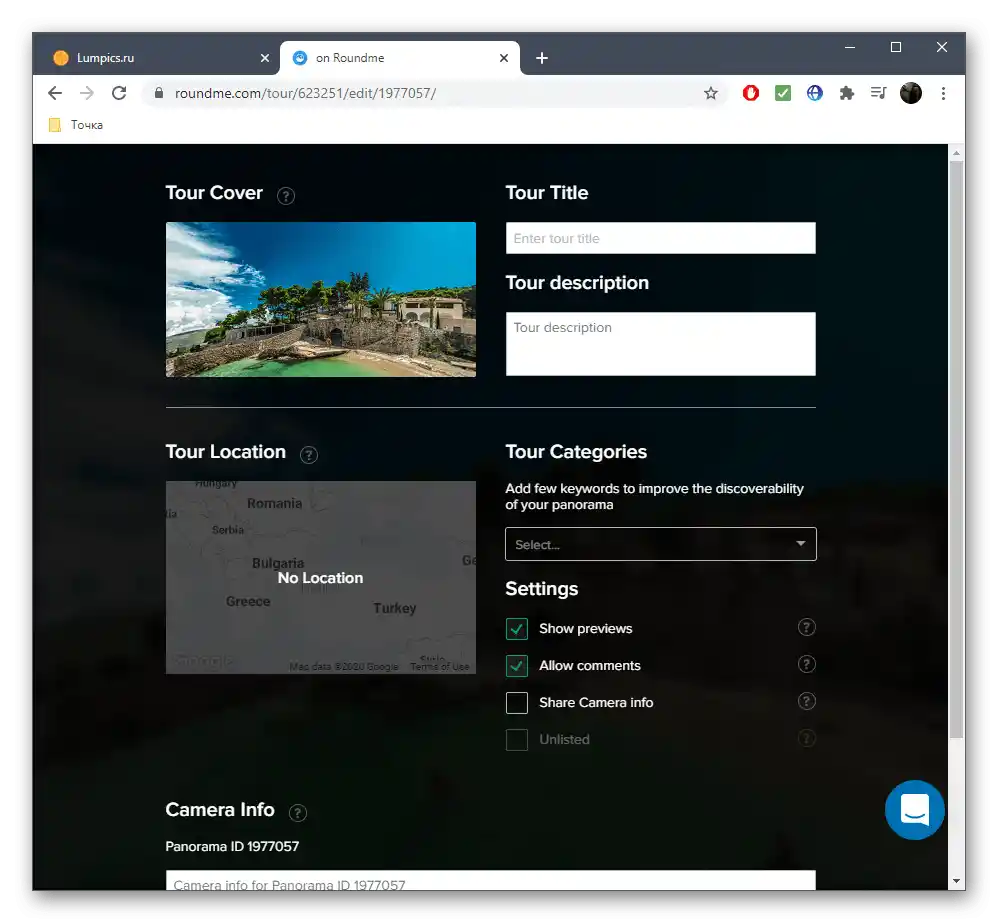
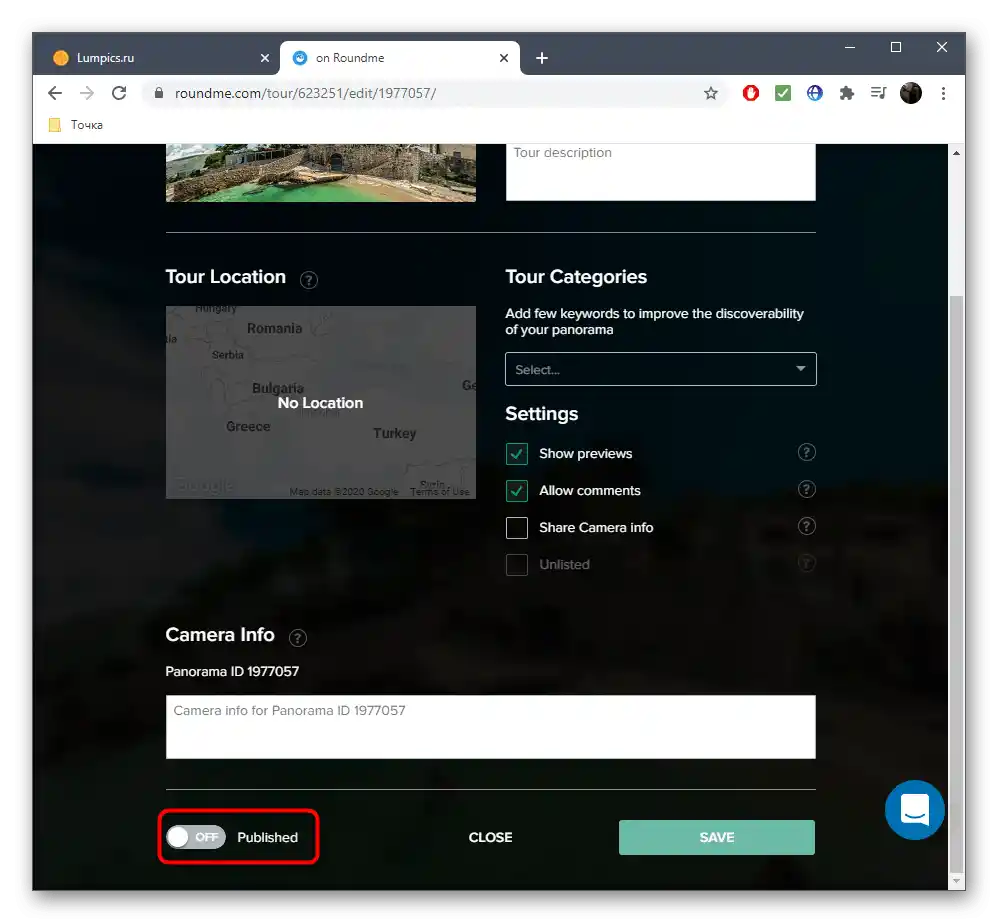
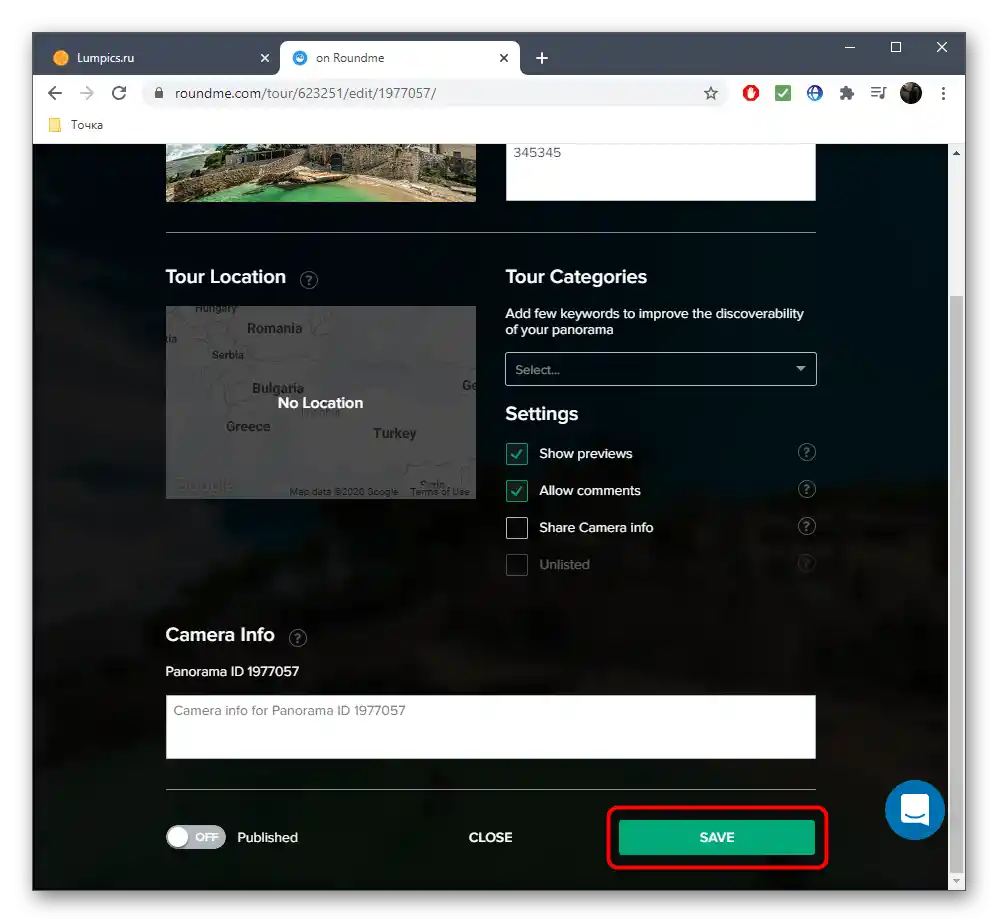
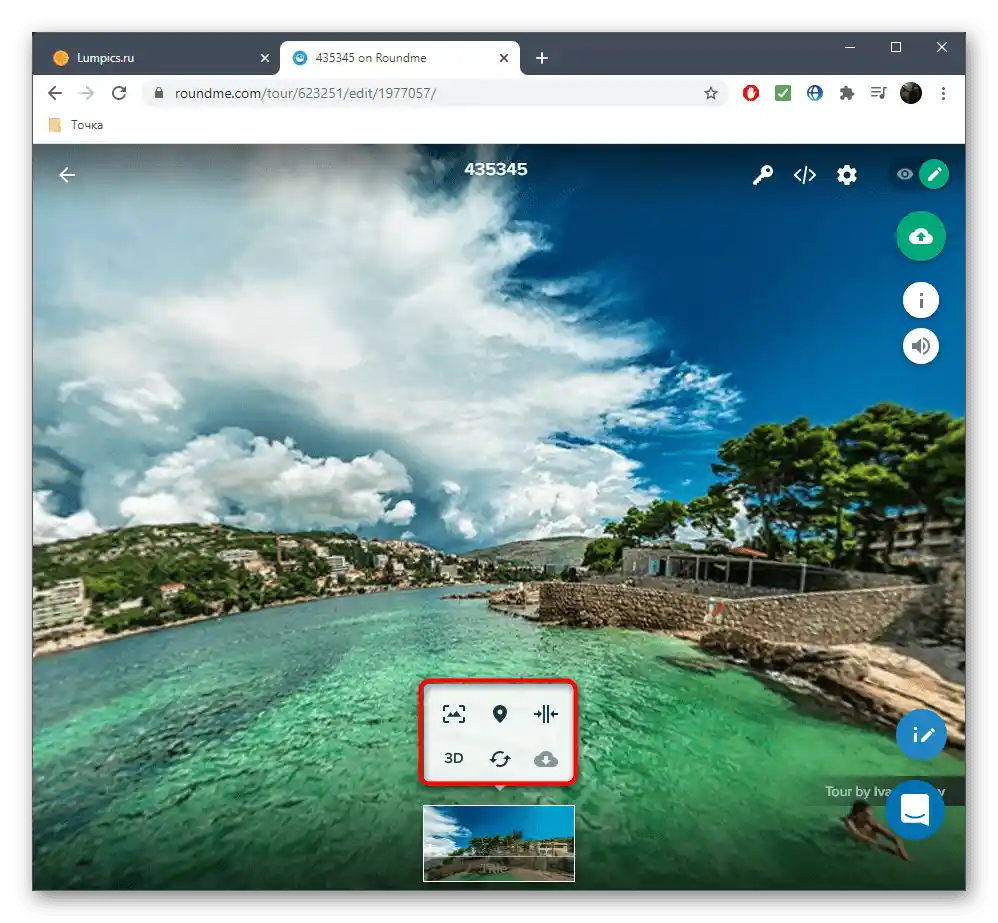
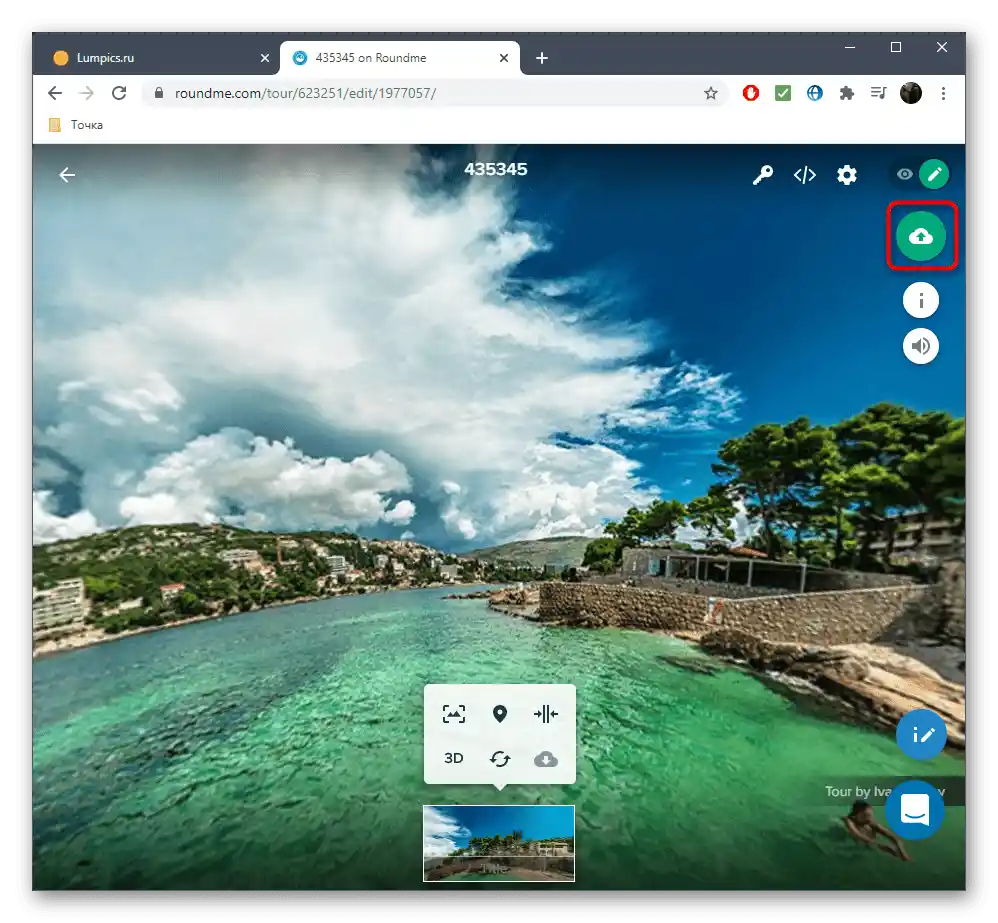
Skopírujte odkaz na hotový projekt, aby ste sa oň mohli podeliť s priateľmi alebo ho uložiť na svojom počítači pre rýchly prístup.
Spôsob 2: Fotor
Funkcionalita online služby Fotor zahŕňa špeciálny modul určený na kombinovanie viacerých fotografií do jednej, čím vytvára panorámu požadovanej veľkosti.Navrhujeme sa zaoberať týmto webom vytvorením malého projektu.
- Keď sa dostanete na hlavnú stránku webu, kliknite na "Začať".
- Po načítaní editora môžete okamžite pretiahnuť súbory do vyhradenej oblasti alebo ich nahrať cez "Prieskumník".
- Každý snímok sa zobrazuje v menu vpravo, takže je kedykoľvek dostupný na úpravu alebo presun do pracovného priestoru.
- Podľa potreby zmeňte umiestnenie snímok na základe typu panorámy.
- Venujte pozornosť nastaveniu okrajov: posúvajte existujúce posuvníky na zmenu parametrov.
- Práca na pozadí umožní sekcia "Farba & Textúra".
- Tam si vyberte pozadí alebo nastavte jednoliatu farbu, ak je to potrebné.
- Kliknite na "Uložiť", aby ste uložili panorámu na počítači po dokončení úprav.
- Zadajte pre ňu optimálny názov, vyberte typ súboru, kvalitu a potvrďte začiatok sťahovania.
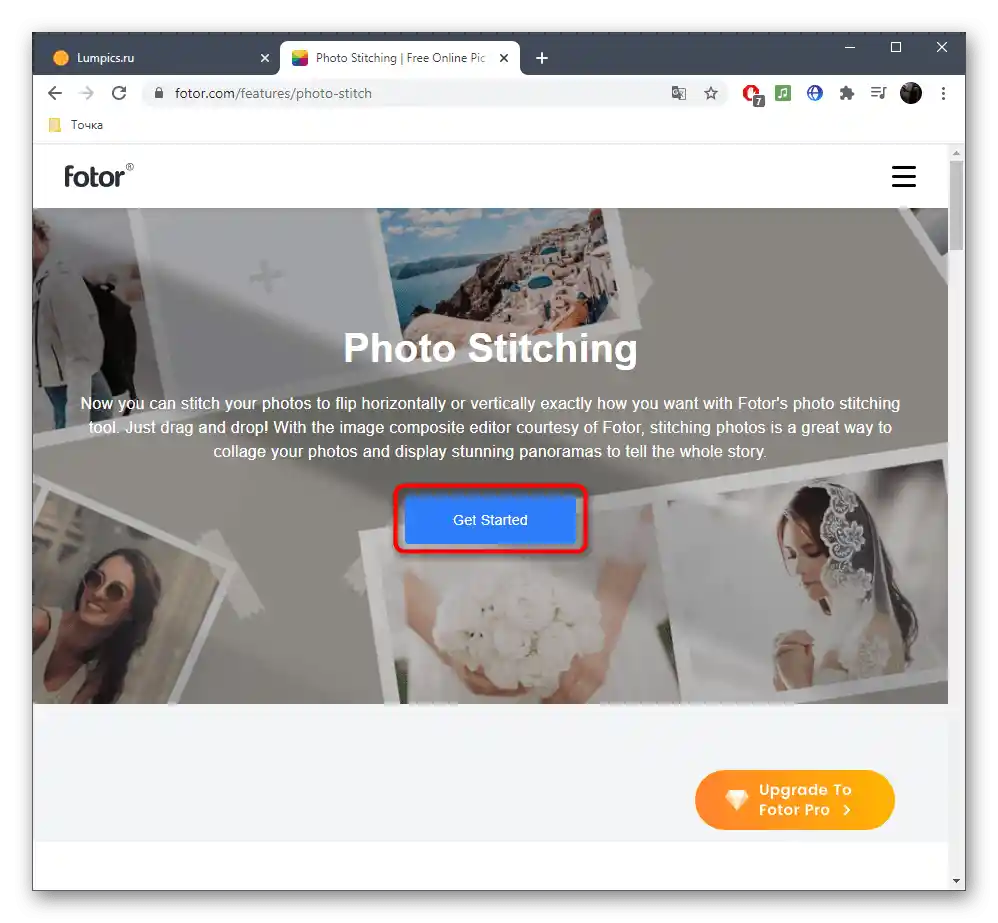
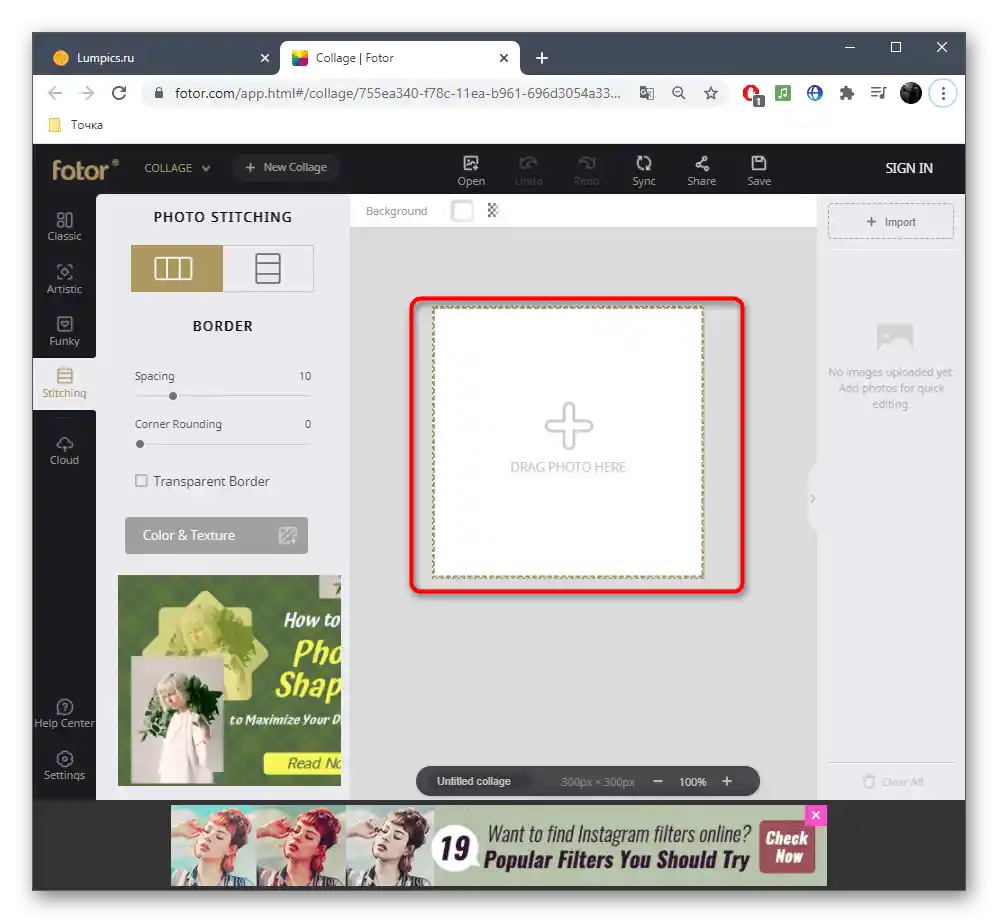
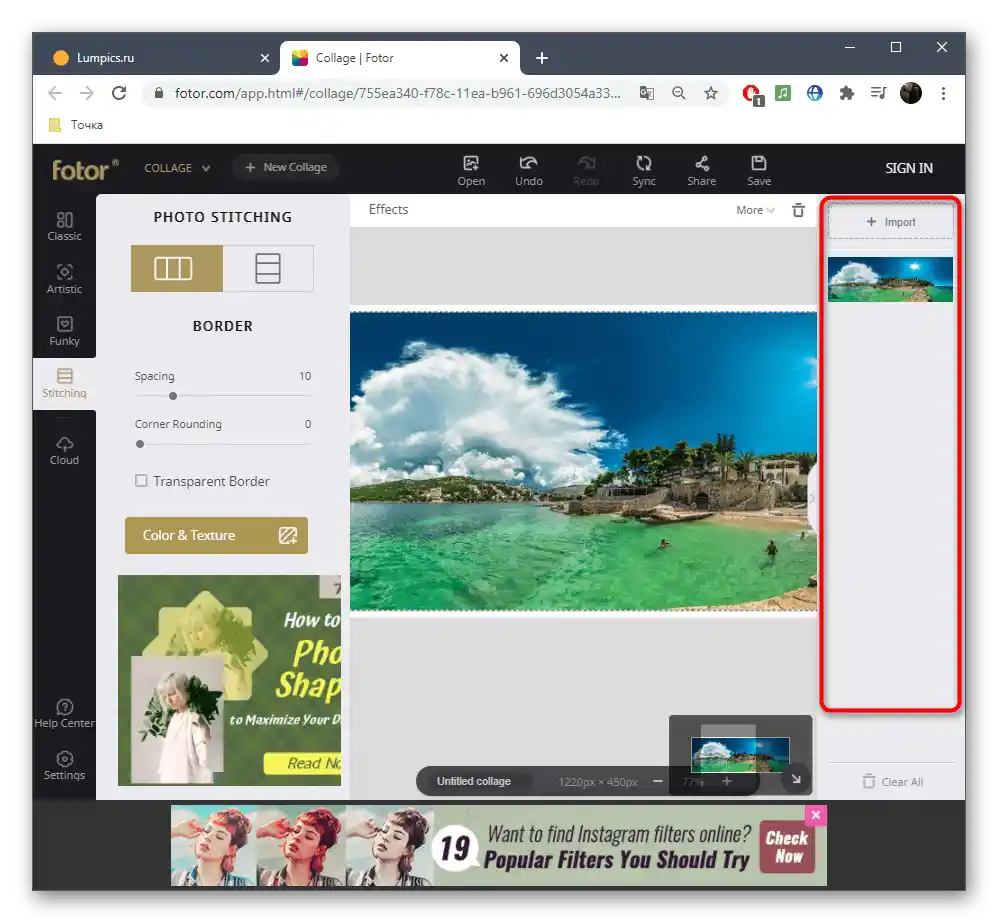
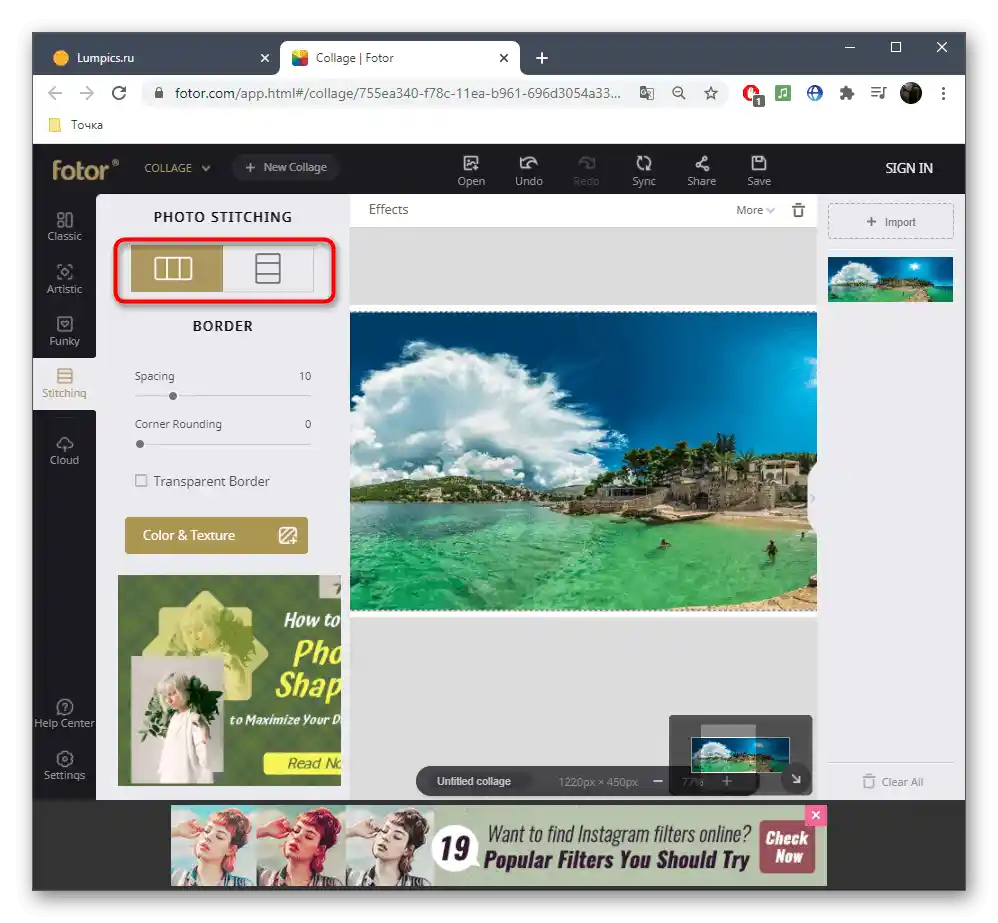
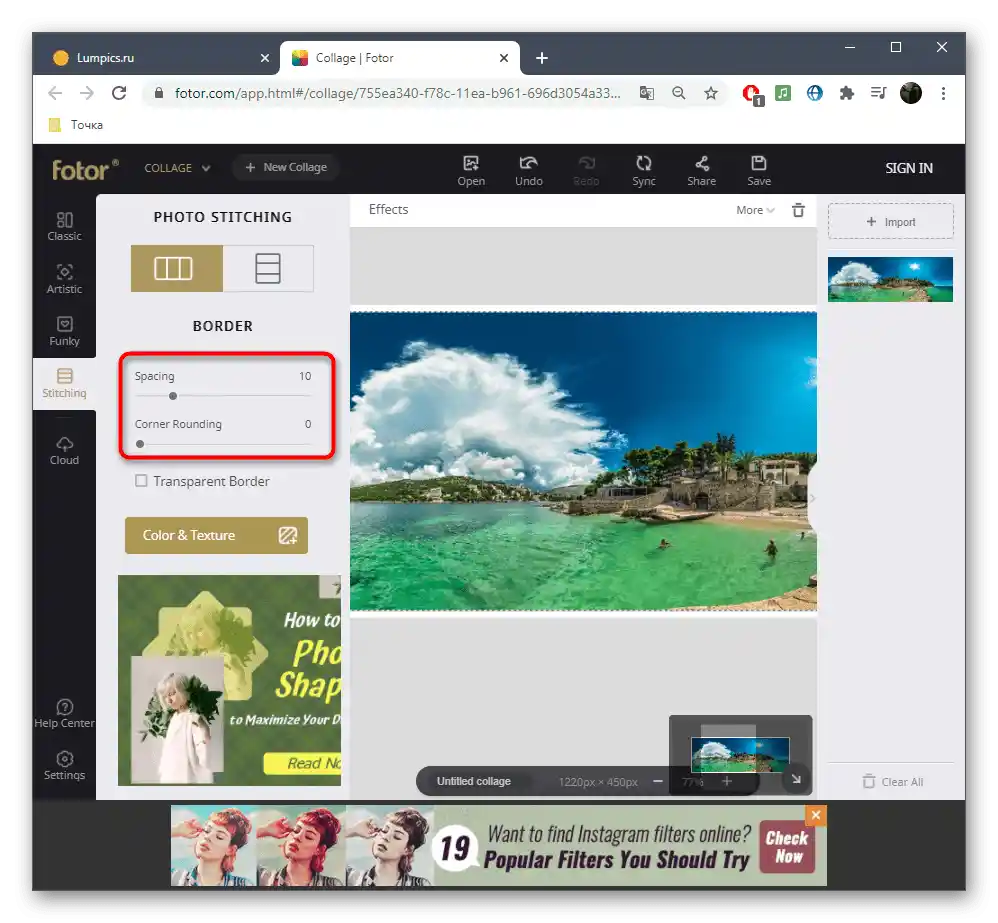
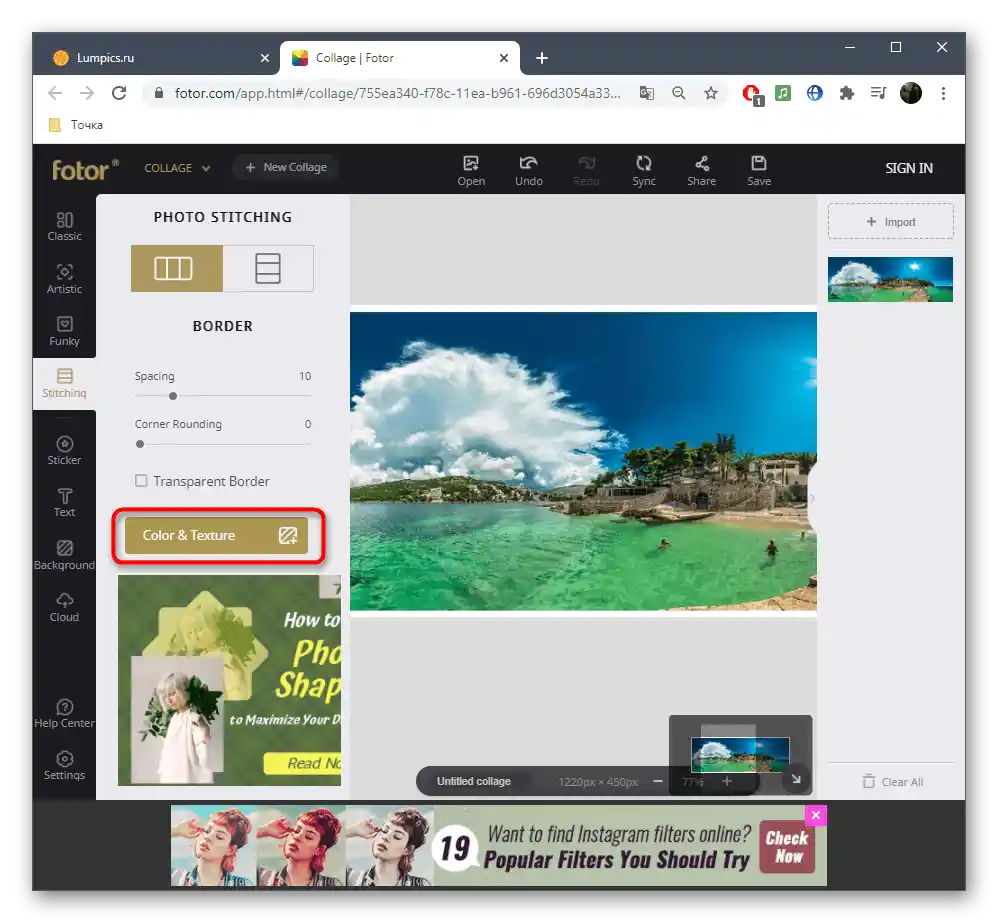
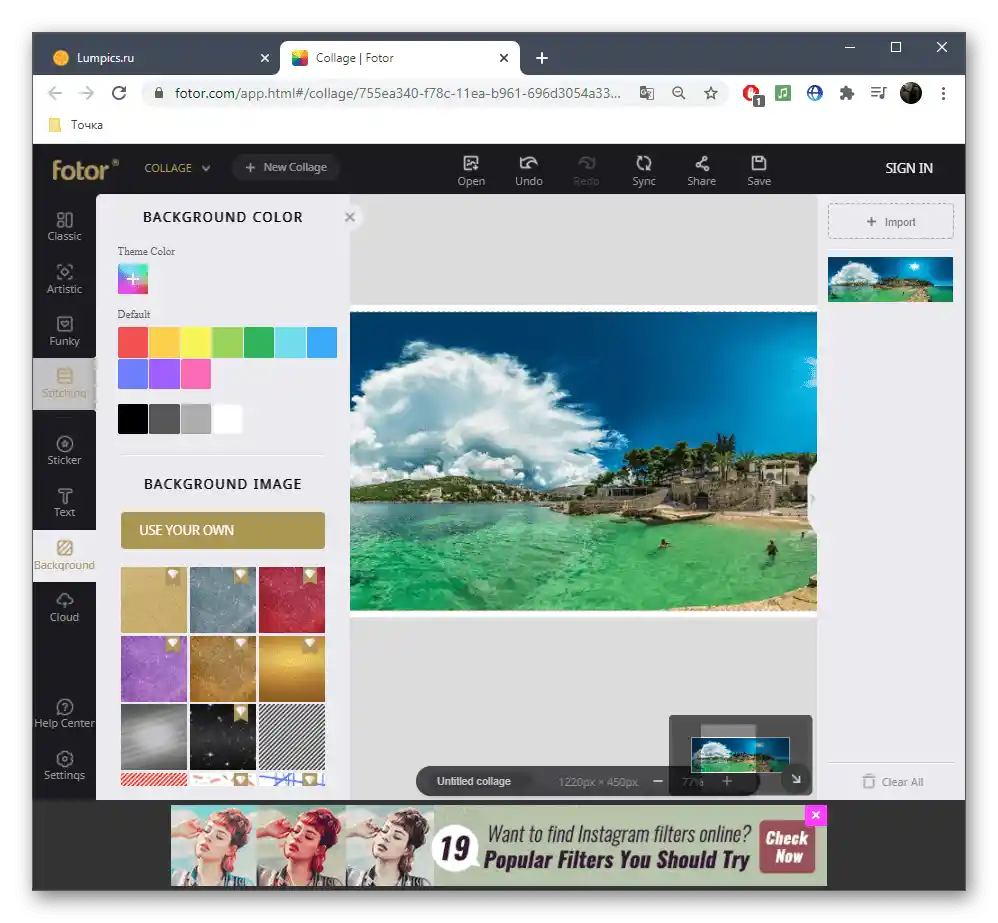
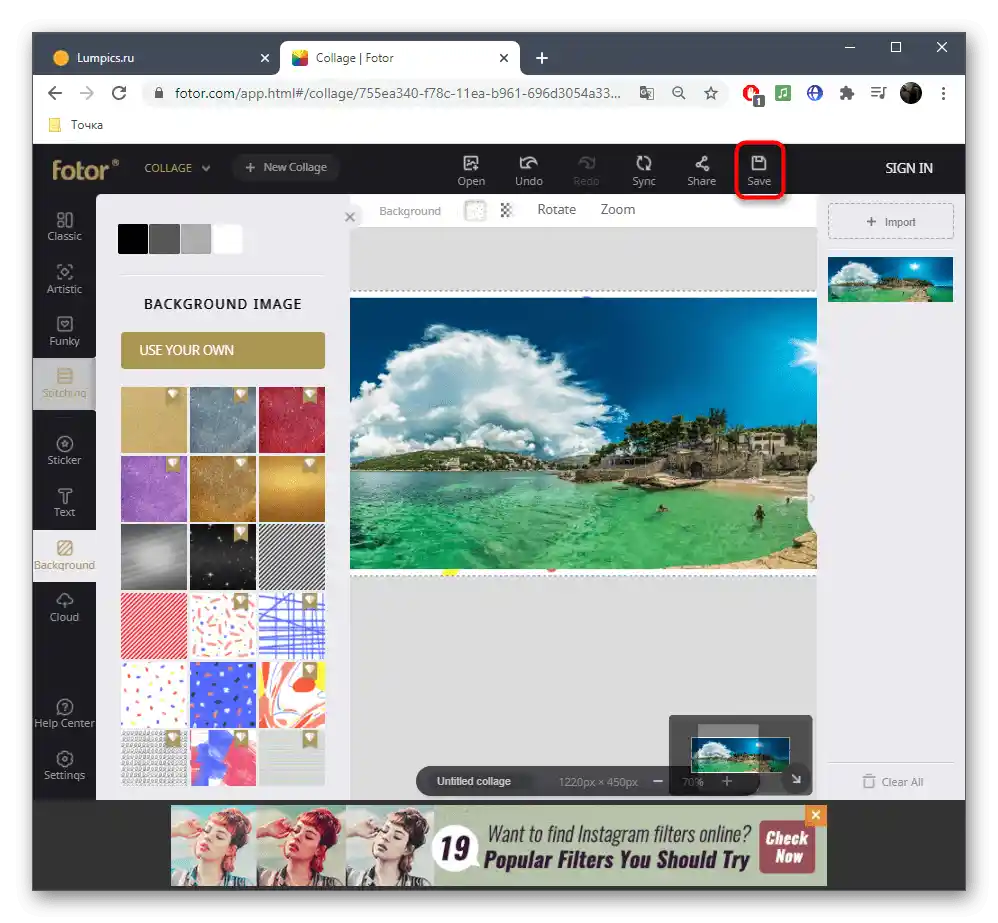
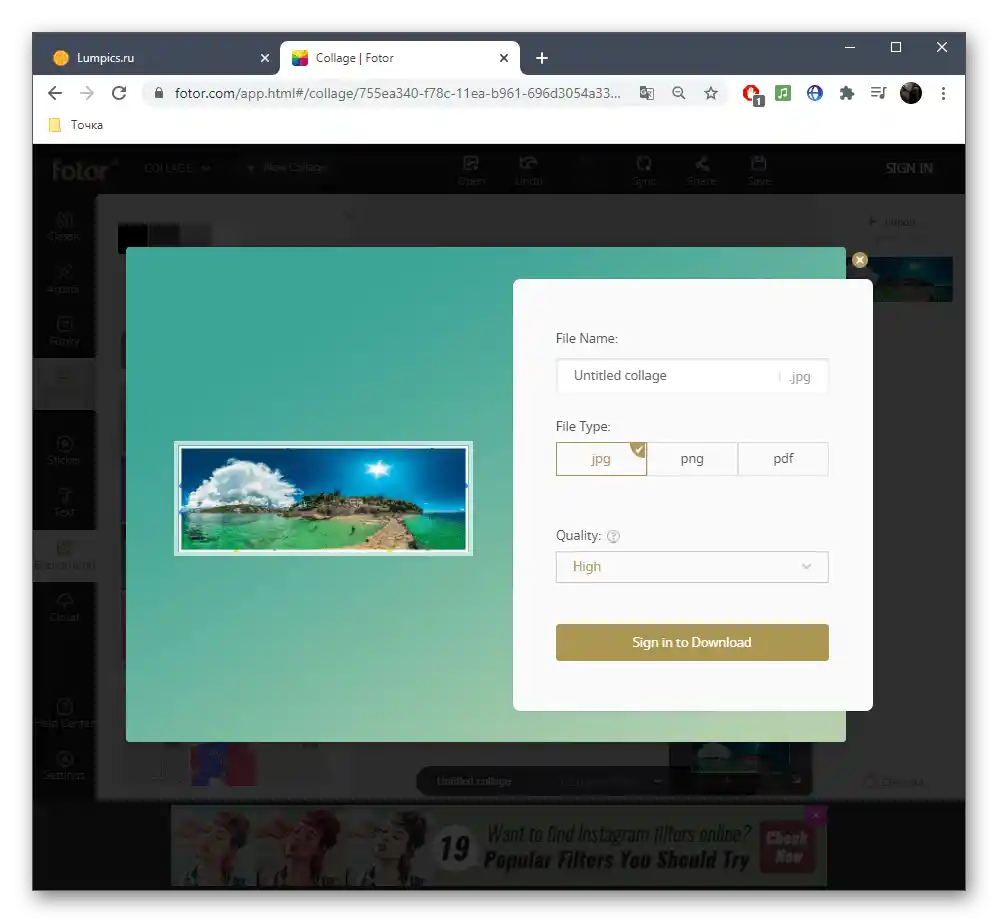
Na uloženie fotografie bude potrebné sa prihlásiť do online služby, a na použitie prémiových nástrojov je potrebné zakúpenie plnej verzie.
Spôsob 3: WoFox
Tretí typ online služieb predstavuje webová stránka s názvom WoFox. Jeho súbor nástrojov je zameraný na to, aby z jednej plnofarebnej fotografie vytvoril niekoľko panorám, čo je niekedy potrebné pri ich spracovaní.Tento proces nezaberie veľa času a všetky snímky bude možné získať okamžite vo formáte archívu.
- Na začiatok interakcie so stránkou bude potrebné prejsť štandardným registračným procesom alebo sa jednoducho prihlásiť cez Google účet.
- Po tom na stránke profilu rozbaľte blok "Create".
- Vyberte tam poslednú položku s názvom "Panorama Editor".
- Okamžite nahrajte snímku na úpravu kliknutím na príslušné tlačidlo.
- Uveďte, na koľko panoramatických častí bude obrázok rozdelený, a potvrďte úpravu.
- Oboznámte sa s výsledkom prostredníctvom okna editora a v prípade potreby zmeňte veľkosť každej panorámy.
- Použite ďalšie dostupné nástroje na úpravu, ak je to potrebné.
- Akonáhle budete chcieť uložiť výsledok, kliknite na tlačidlo "Download".
- Uveďte formát, v ktorom chcete stiahnuť obrázok do svojho počítača, a začnite sťahovanie.
- Príprava potrvá niekoľko sekúnd, po čom môžete potvrdiť sťahovanie.
- Čakajte na dokončenie sťahovania archívu a otvorte ho na prezeranie všetkých panorám.
- Každá časť má svoje vlastné číslo, takže sa v tom nemôžete pomýliť.
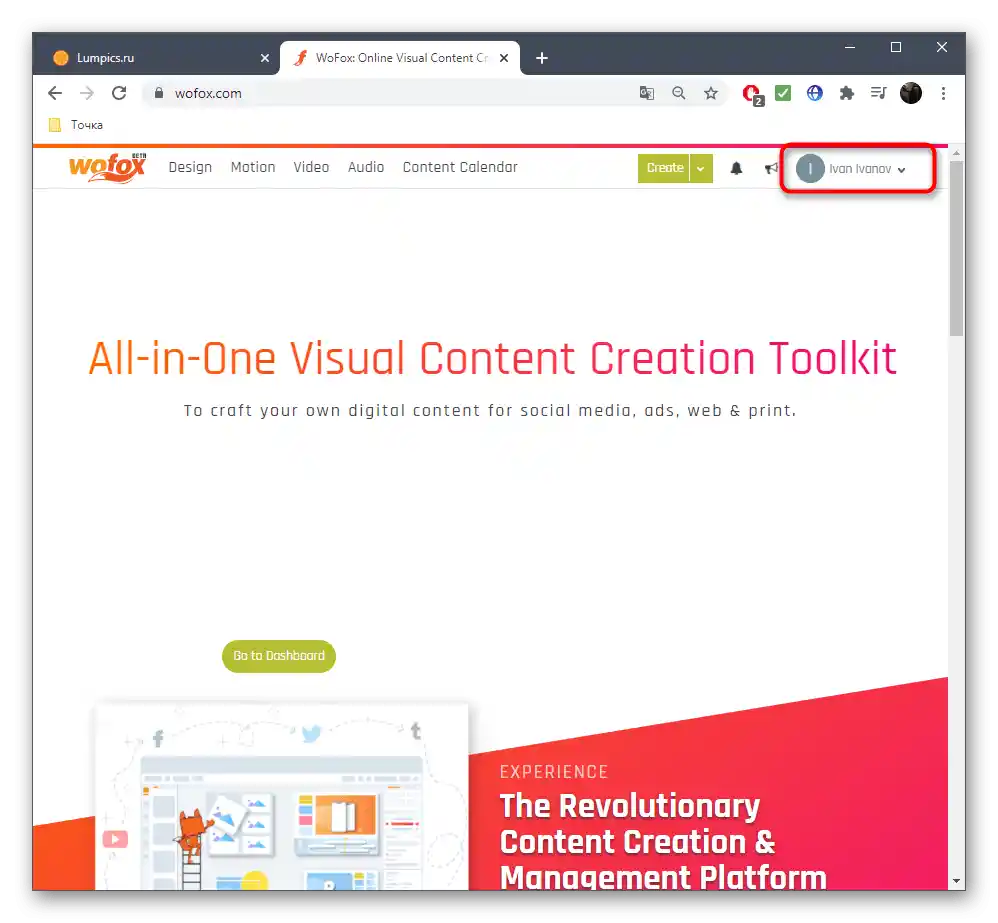
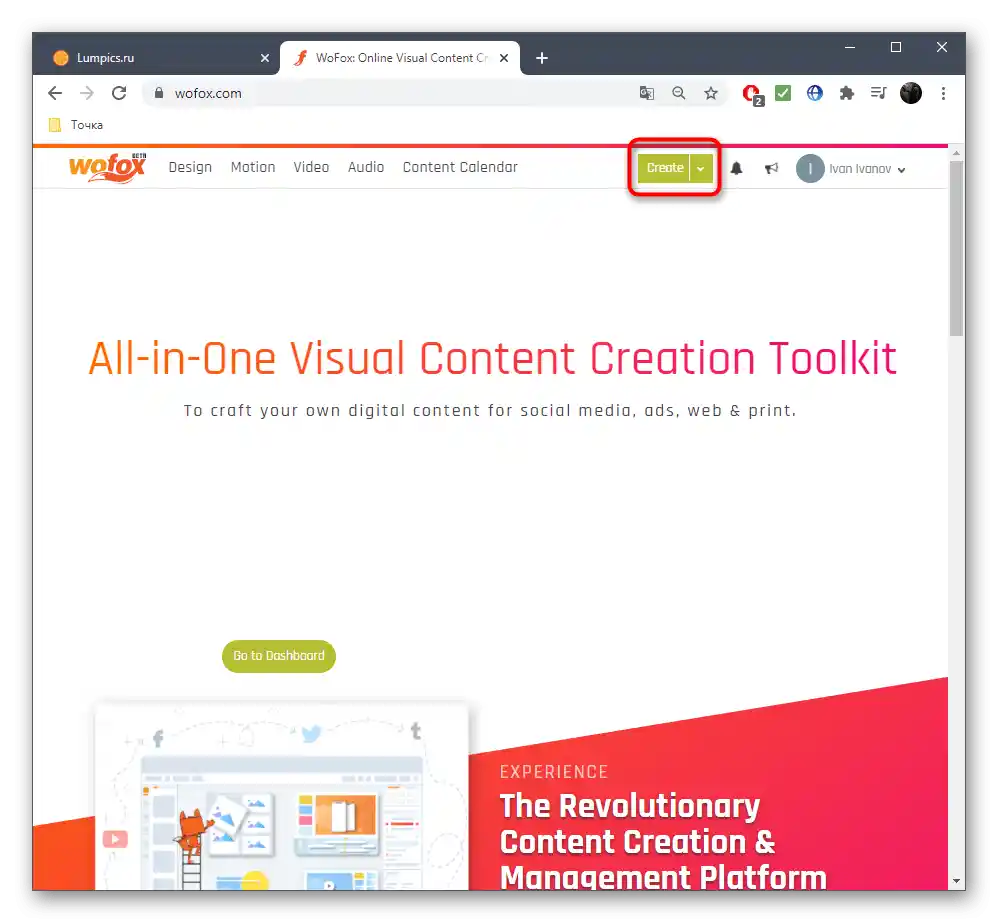
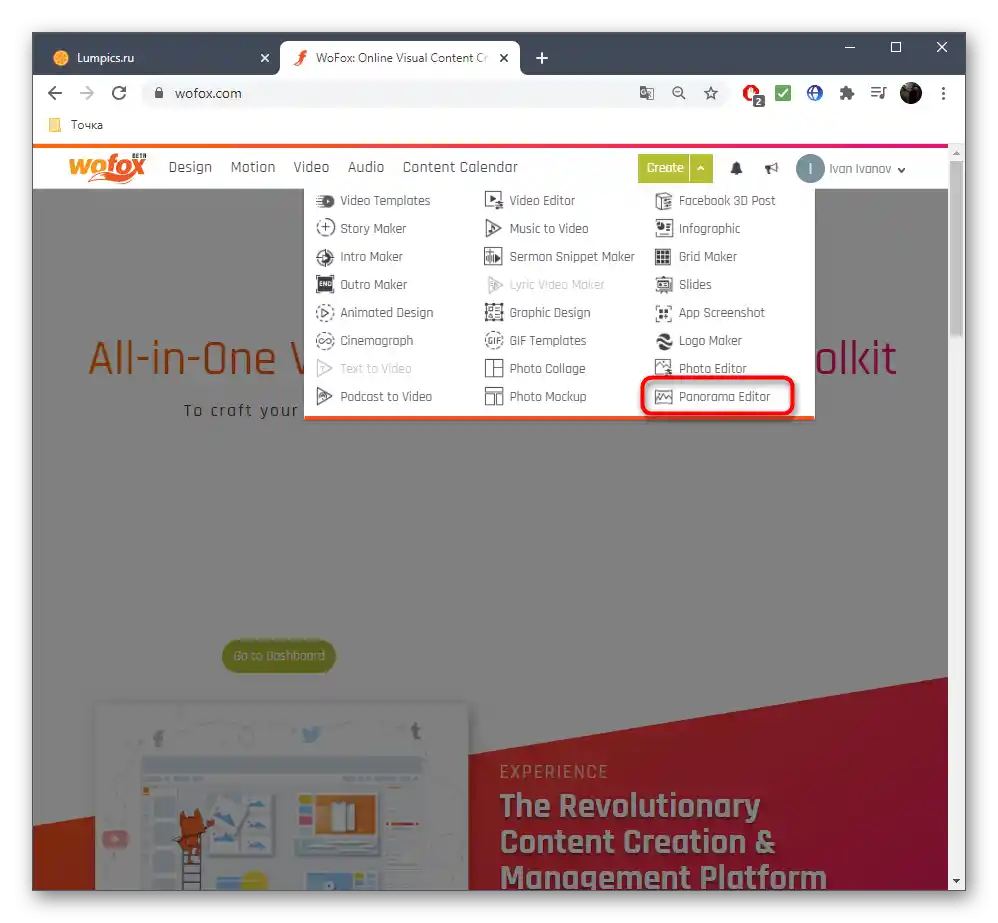
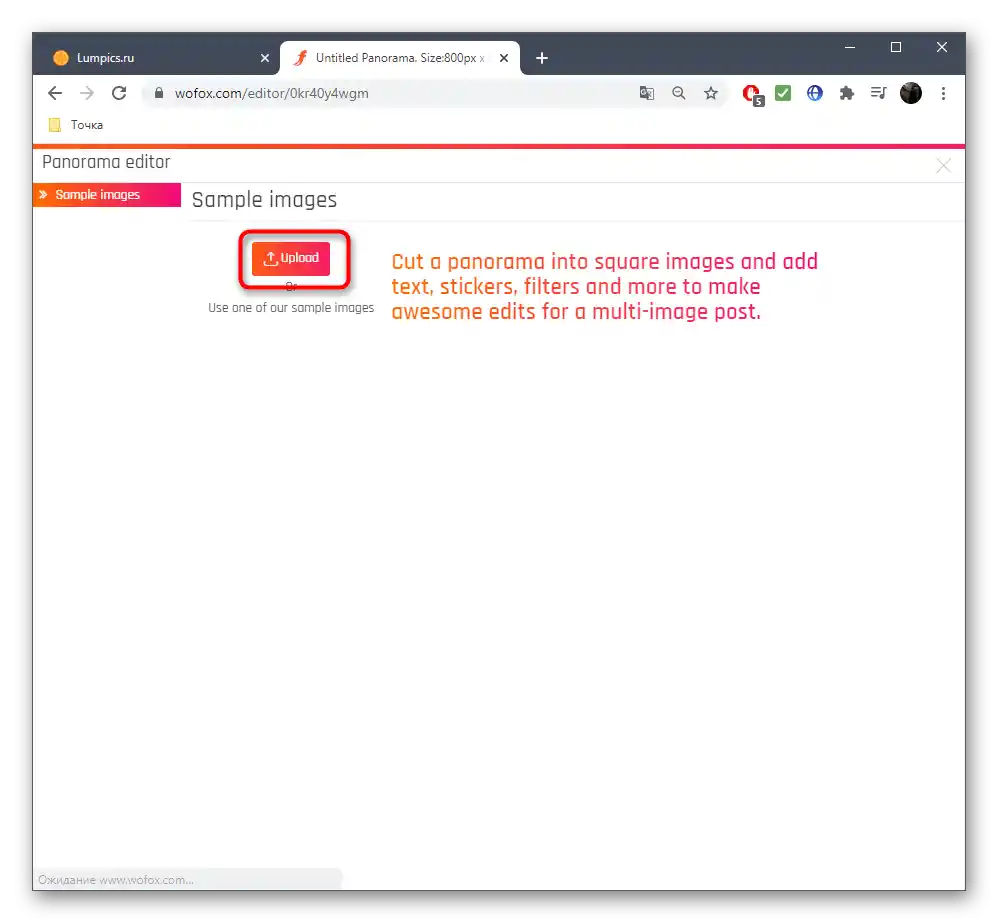
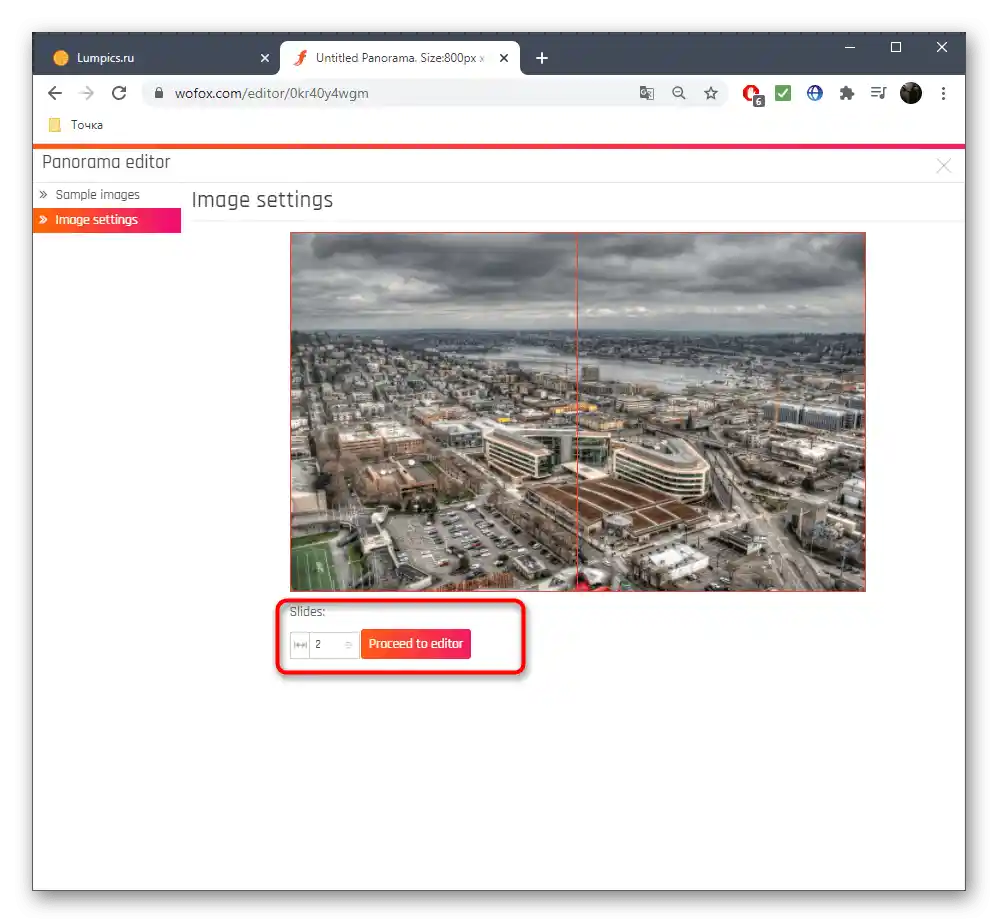
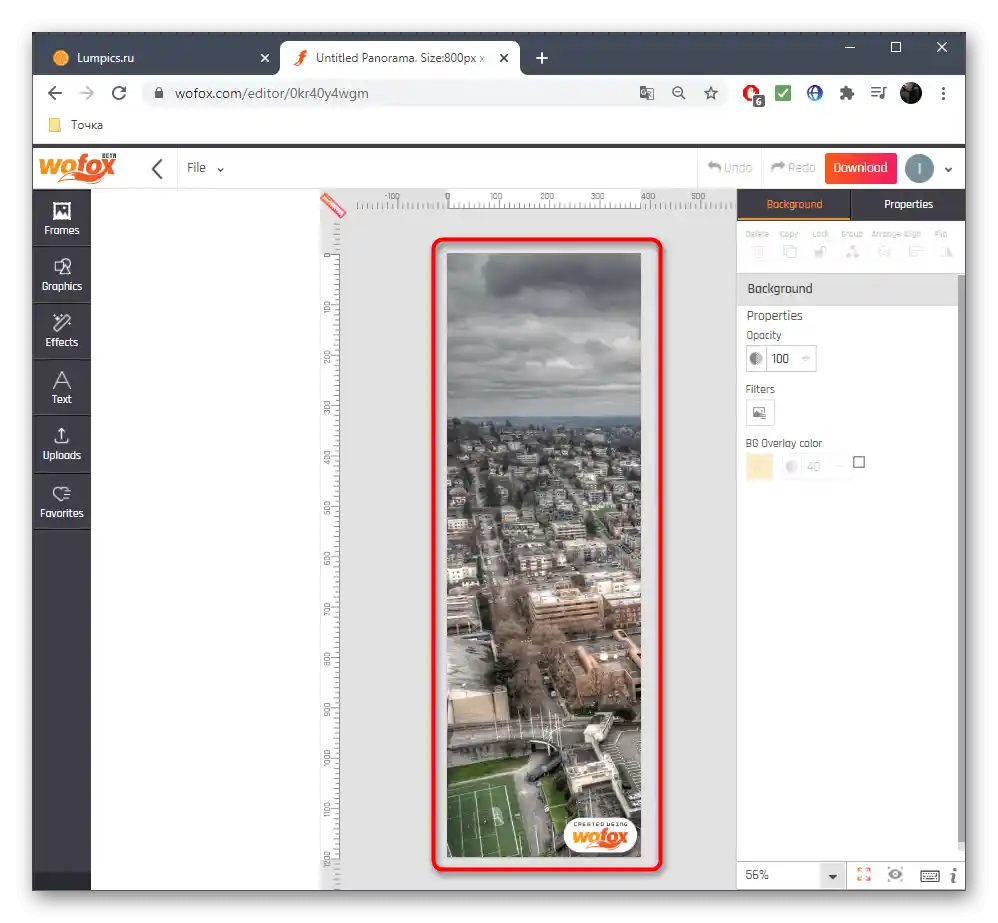
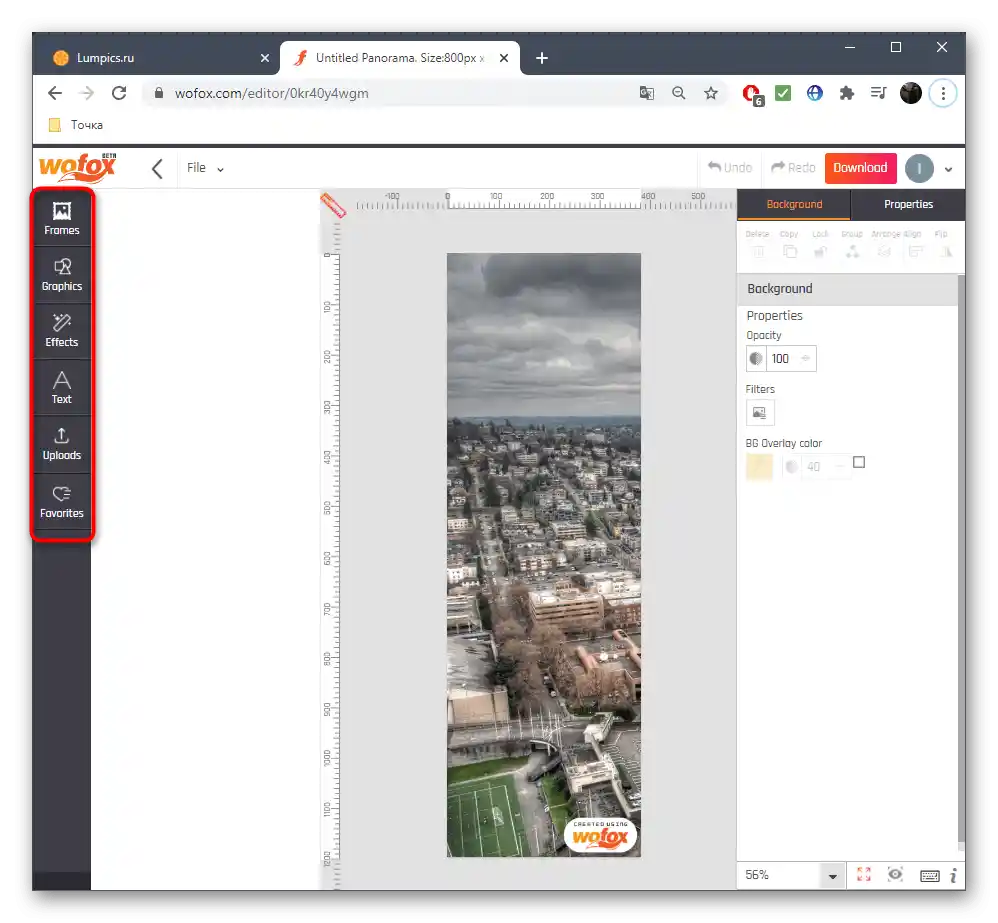
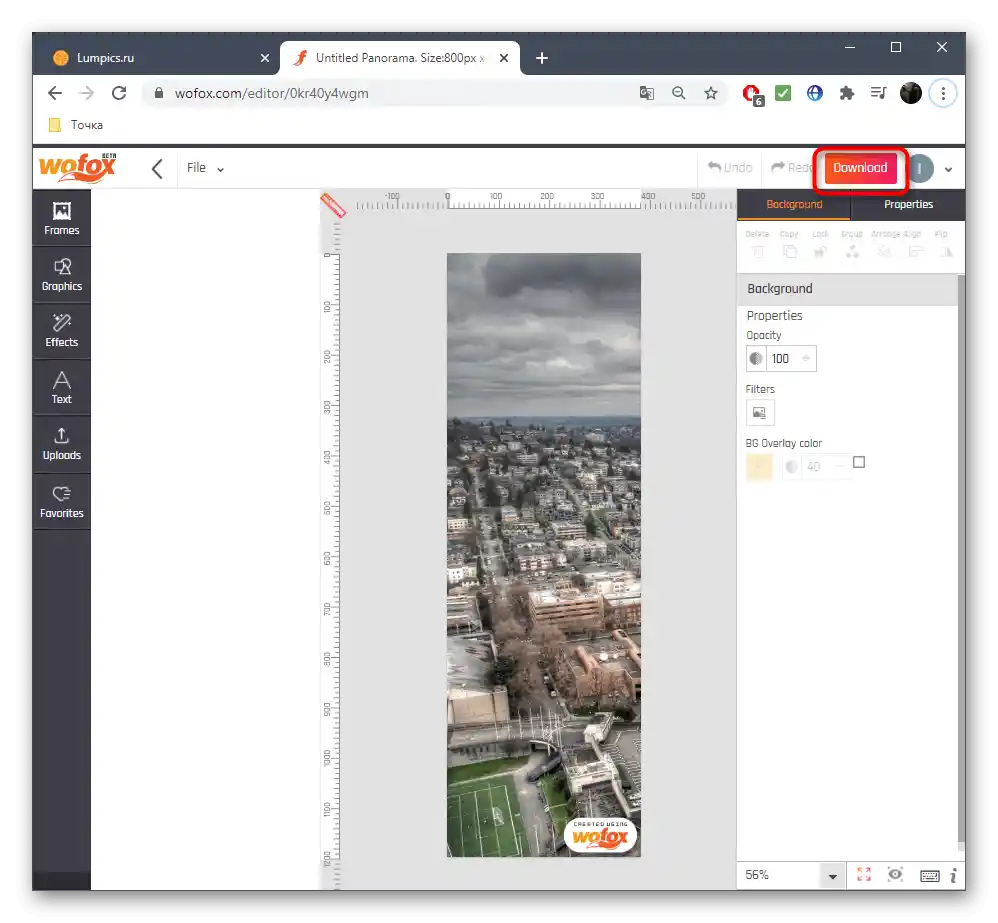
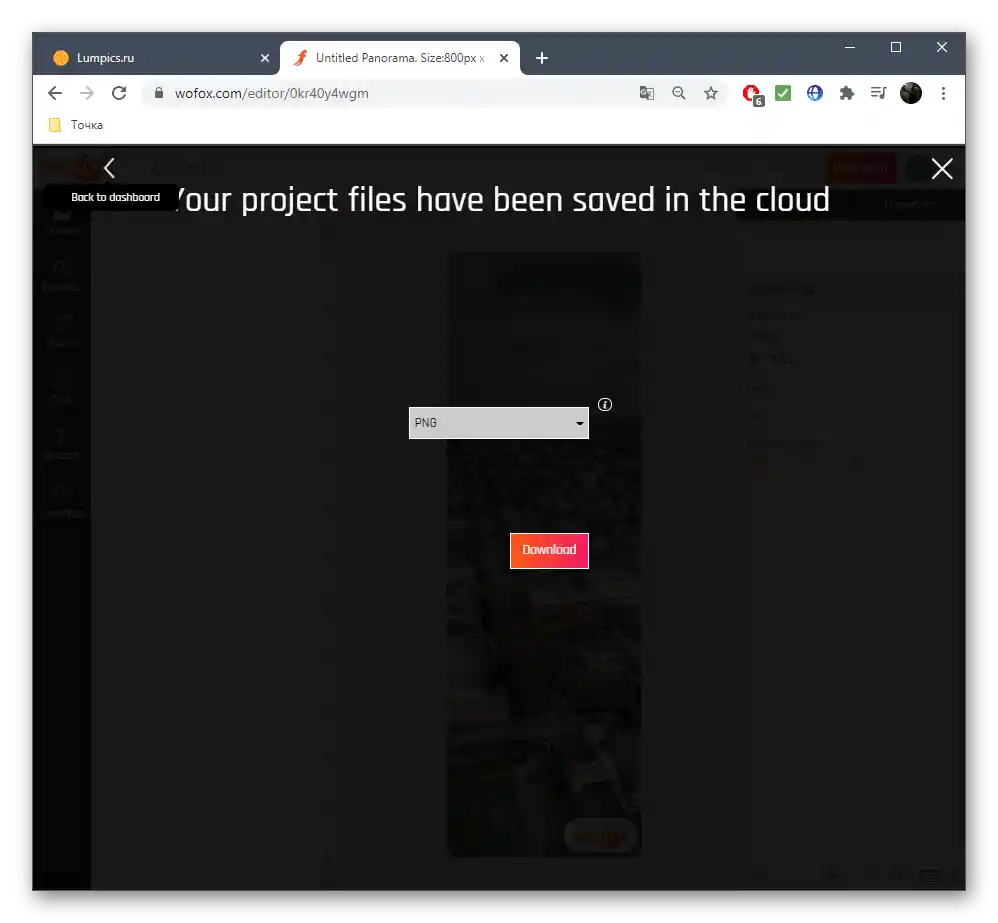
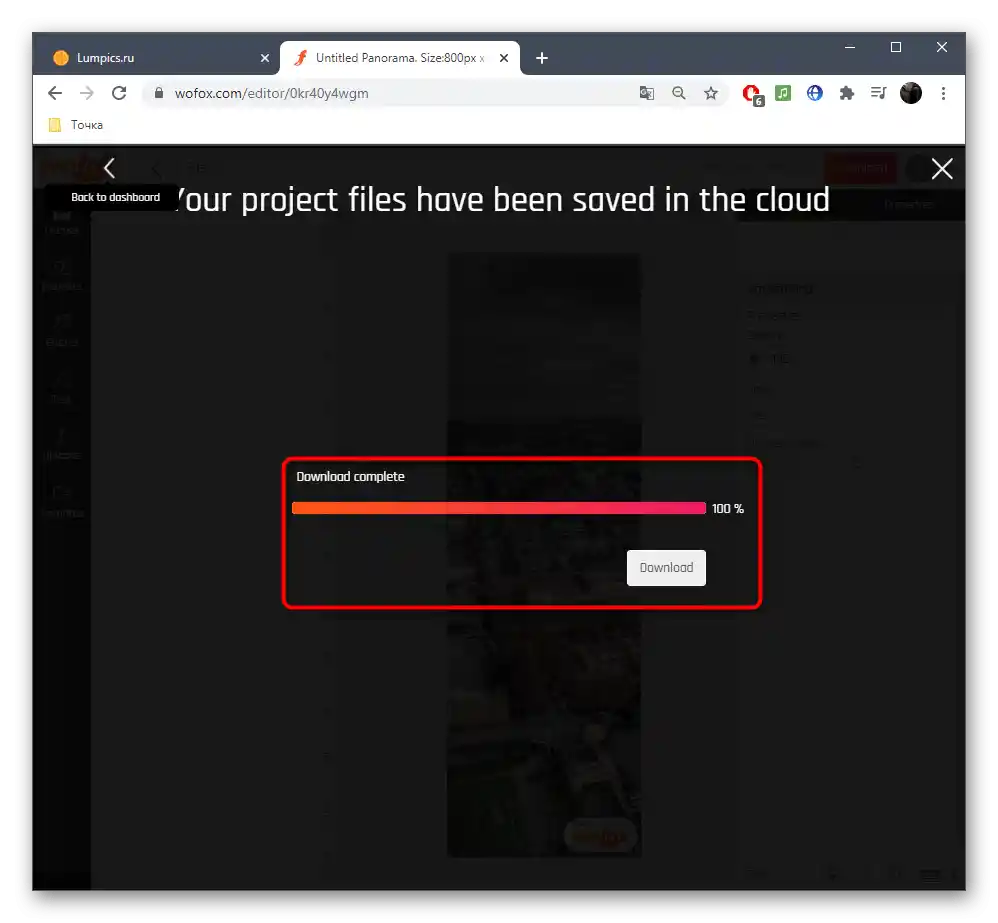
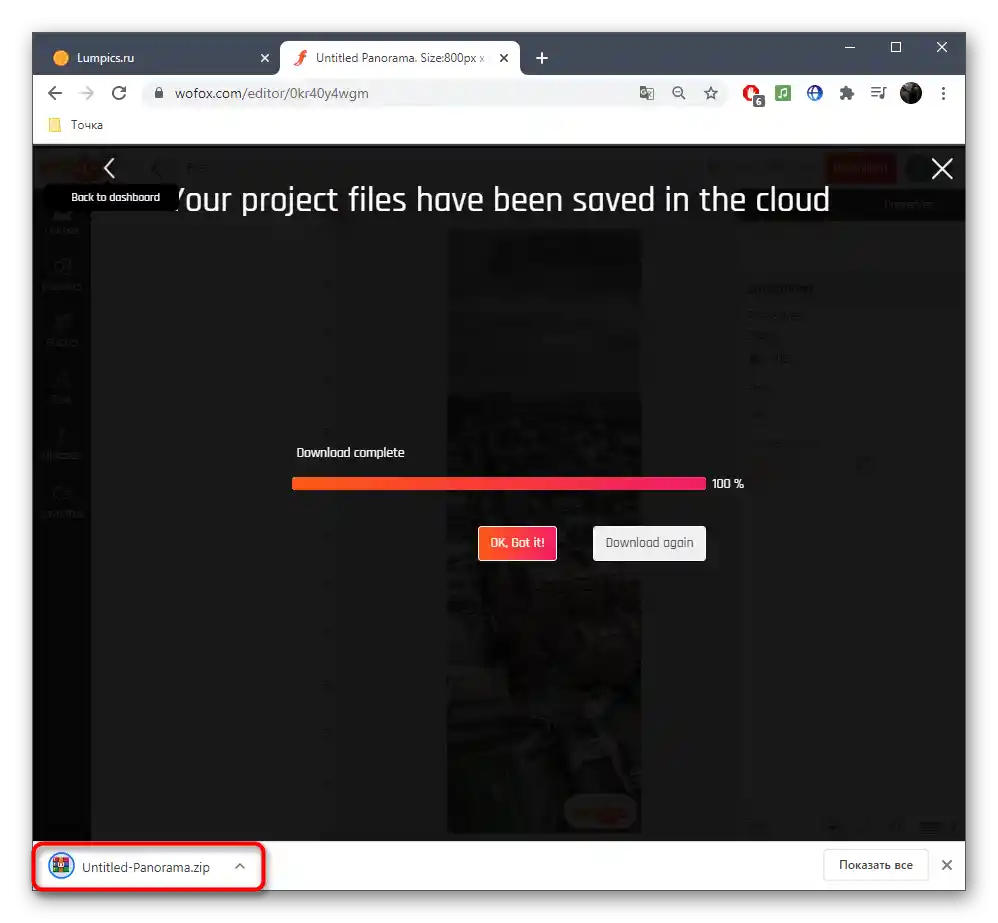
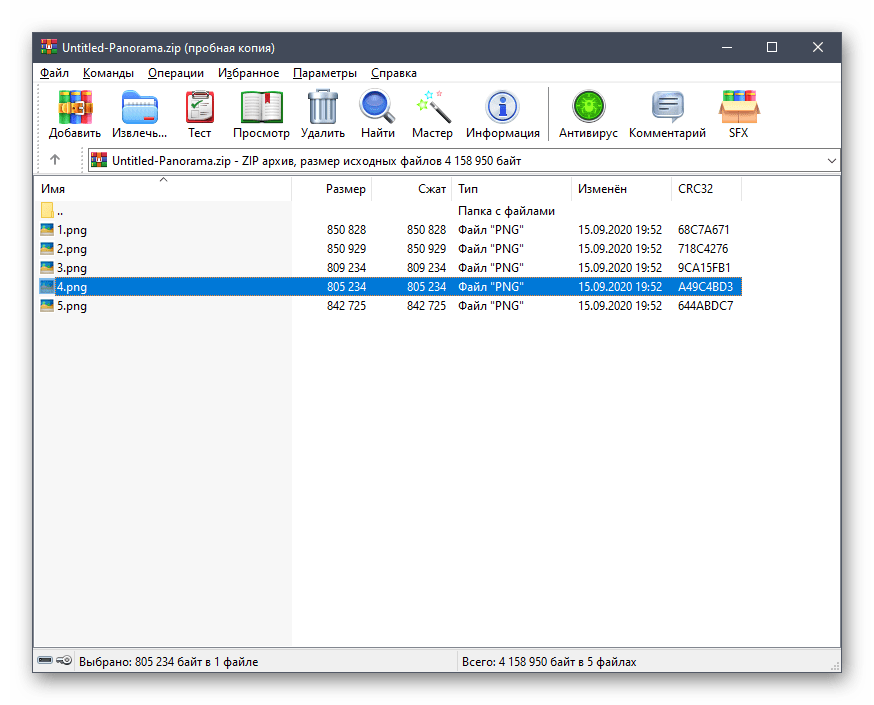
Upozorňujeme, že uvedené online služby nie sú vhodné pre všetkých používateľov, preto niektorí nebudú môcť obísť bez použitia špecializovaného softvéru. O príkladoch interakcie s ním, ako aj o najlepších riešeniach odporúčame prečítať si v samostatných materiáloch na našej stránke na nižšie uvedených odkazoch.
Viac informácií:
Programy na vytváranie panorám z fotografií
Vytvárame panorámu vo Photoshope